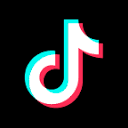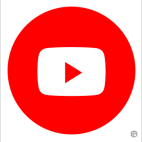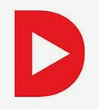快速访问必应搜索?试试这些替代域名!
你是否遇到过这种情况:其他网站访问正常,但 必应(Bing)搜索 却加载缓慢,甚至长时间无响应?尤其是在校园网、家庭宽带或移动网络环境下,这种问题尤为常见。
更令人困扰的是,近期必应搜索开始测试一种新的跳转机制:点击搜索结果时,不再直接跳转至目标网站,而是先经过类似 cn.bing.com/ck/a?!&&p= 的中间页面。这不仅增加了等待时间,还让整体搜索体验变得“卡顿加倍”。
🚀 解决方案来了:更换为响应更快的必应镜像域名!
通过尝试不同的 Bing 域名地址,往往能找到一个在你当前网络环境下访问速度更快的节点。以下是一些实测可用、加载迅速的替代域名,建议逐一测试,选择最适合你的那一个:
https://www4.bing.comhttps://s.cn.bing.nethttps://2.bing.com
📌 提示:更多可用的必应搜索引擎地址,可参考专题文章《必应搜索引擎有哪些可用网址?》获取持续更新列表。
如何将自定义域名设为浏览器默认搜索?
以 Microsoft Edge 浏览器 为例,教你轻松替换默认搜索链接,实现快速直达:
步骤一:添加自定义搜索引擎
-
- 在地址栏输入并访问:
edge://settings/searchEngines
- 在地址栏输入并访问:
- 向下滚动,点击「添加」按钮(或「管理搜索引擎」下方的「添加」)。
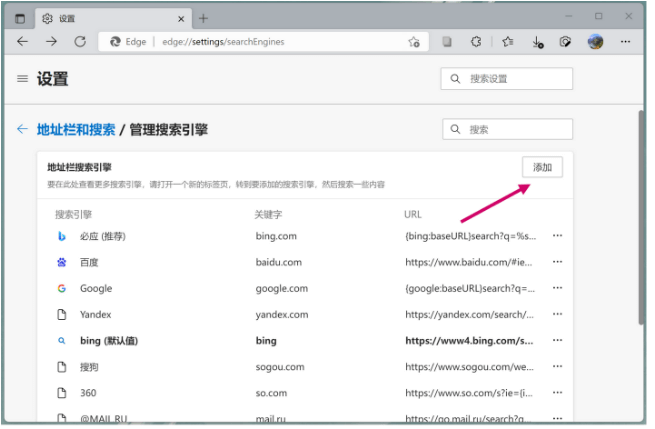
步骤二:填写自定义信息
- 搜索引擎名称:可自定义,如“快速Bing”
- 关键字:例如
bingfast(用于地址栏快速调用) - URL模板:填入你选定的高速域名,例如:
https://www4.bing.com/search?q=%s&FROM=FUYEOR✅ 注意:将
%s替换为实际搜索词,确保功能正常。
- 点击「保存」完成添加。
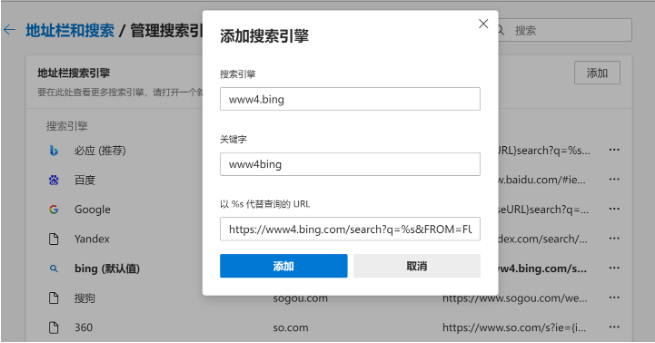
步骤三:设为默认搜索引擎
- 打开设置页面:
edge://settings/search - 在「地址栏中使用的搜索引擎」选项中,选择你刚刚创建的搜索引擎名称。
✅ 完成!从此在地址栏输入关键词搜索时,将自动通过你指定的高速域名进行查询,大幅提升必应搜索的响应速度。
小贴士
- 不同地区、不同运营商对各个
bing.com子域名的解析和加速策略不同,建议多测试几个域名,找到当前网络下的最优解。 - 若你追求无广告、简洁高效的浏览器主页体验,欢迎阅读我们的专题推荐:《纯净无扰的浏览器主页方案推荐》。
通过以上简单设置,不仅能绕开缓慢的主站跳转,还能显著优化你的搜索效率。赶紧试试哪个域名最适合你的网络环境吧!💡
© 版权声明
文章版权归作者所有,未经允许请勿转载。
相关文章
暂无评论...